Cara mirroring iphone ke tv – Ingin menikmati konten iPhone Anda di layar TV yang lebih besar? Anda tidak sendirian! Memirror iPhone ke TV kini semakin mudah dan fleksibel, membuka pengalaman visual yang lebih imersif. Dari menonton film hingga bermain game, mirroring iPhone ke TV menawarkan cara yang praktis untuk berbagi momen dan hiburan dengan orang-orang terkasih.
Ada beberapa cara untuk memirror iPhone ke TV, masing-masing dengan keunggulan dan kekurangannya sendiri. Artikel ini akan memandu Anda melalui berbagai metode, mulai dari koneksi nirkabel hingga kabel HDMI, dilengkapi dengan langkah-langkah detail dan ilustrasi yang jelas.
Cara Memirror iPhone ke TV
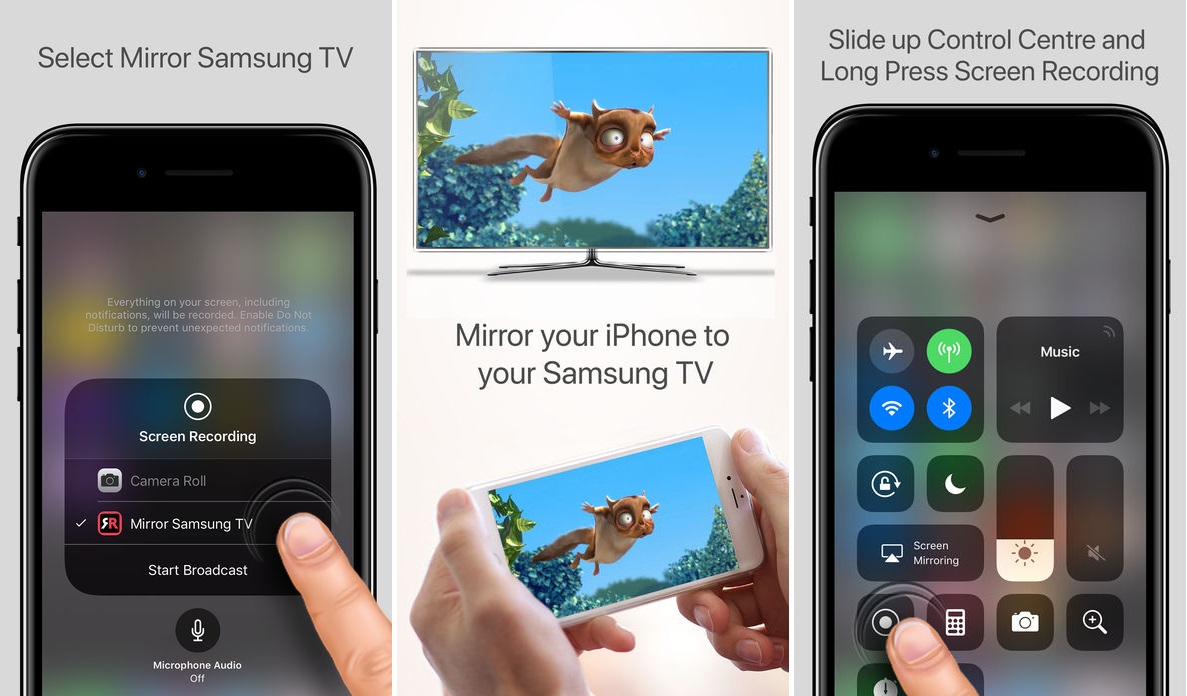
Memirror iPhone ke TV memungkinkan Anda untuk menampilkan layar iPhone Anda, termasuk video, foto, presentasi, dan game, pada layar TV yang lebih besar. Ini sangat berguna untuk berbagi konten dengan teman dan keluarga, menonton film dengan kualitas yang lebih baik, atau untuk presentasi. Ada beberapa cara untuk memirror iPhone ke TV, masing-masing dengan keunggulan dan kekurangannya sendiri. Berikut adalah tiga cara paling umum untuk memirror iPhone ke TV.
AirPlay
AirPlay adalah fitur bawaan Apple yang memungkinkan Anda untuk memirror iPhone ke TV yang kompatibel dengan AirPlay, seperti Apple TV atau TV dengan fitur AirPlay built-in. Ini adalah metode yang mudah dan sederhana untuk memirror iPhone ke TV.
- Pastikan iPhone dan TV Anda terhubung ke jaringan Wi-Fi yang sama.
- Buka Pusat Kontrol di iPhone Anda dengan menggesek ke bawah dari sudut kanan atas layar.
- Ketuk ikon AirPlay.
- Pilih TV Anda dari daftar perangkat yang tersedia.
- Setelah terhubung, layar iPhone Anda akan di-mirror ke TV Anda.
Untuk mengakhiri mirroring, cukup ketuk ikon AirPlay lagi dan pilih “Stop Mirroring”.
Kabel HDMI
Anda juga dapat memirror iPhone ke TV menggunakan kabel HDMI dengan adaptor yang tepat. Metode ini memberikan kualitas gambar yang lebih baik dibandingkan dengan AirPlay, tetapi membutuhkan kabel tambahan dan adaptor.
- Pastikan TV Anda memiliki port HDMI.
- Dapatkan adaptor Lightning ke HDMI yang kompatibel dengan iPhone Anda.
- Hubungkan adaptor ke port Lightning iPhone Anda.
- Hubungkan ujung HDMI adaptor ke port HDMI TV Anda.
- Setelah terhubung, layar iPhone Anda akan di-mirror ke TV Anda.
Untuk mengakhiri mirroring, cukup cabut adaptor HDMI dari iPhone Anda.
Aplikasi pihak ketiga
Ada beberapa aplikasi pihak ketiga yang memungkinkan Anda untuk memirror iPhone ke TV, termasuk aplikasi yang mendukung Chromecast dan Roku. Metode ini menawarkan fleksibilitas yang lebih besar, tetapi mungkin membutuhkan langganan berbayar atau fitur tambahan.
- Unduh dan instal aplikasi mirroring pihak ketiga yang kompatibel dengan TV Anda.
- Pastikan iPhone dan TV Anda terhubung ke jaringan Wi-Fi yang sama.
- Buka aplikasi mirroring di iPhone Anda.
- Pilih TV Anda dari daftar perangkat yang tersedia.
- Setelah terhubung, layar iPhone Anda akan di-mirror ke TV Anda.
Untuk mengakhiri mirroring, cukup tutup aplikasi mirroring di iPhone Anda.
Tabel Perbandingan
| Metode | Keunggulan | Kekurangan |
|---|---|---|
| AirPlay | Mudah digunakan, tidak memerlukan kabel tambahan | Kualitas gambar mungkin tidak sebaik metode lain, memerlukan TV yang kompatibel dengan AirPlay |
| Kabel HDMI | Kualitas gambar terbaik, tidak memerlukan koneksi Wi-Fi | Membutuhkan kabel tambahan dan adaptor, mungkin tidak kompatibel dengan semua TV |
| Aplikasi pihak ketiga | Fleksibilitas yang lebih besar, mungkin mendukung perangkat yang lebih luas | Mungkin membutuhkan langganan berbayar atau fitur tambahan, kualitas gambar mungkin bervariasi |
Koneksi Nirkabel
Memirror iPhone ke TV tanpa kabel dapat dilakukan dengan mudah menggunakan fitur AirPlay. AirPlay adalah teknologi nirkabel milik Apple yang memungkinkan Anda untuk memutar konten dari perangkat Apple, seperti iPhone, iPad, atau Mac, ke perangkat yang kompatibel, seperti Apple TV, smart TV, atau speaker.
Memirror iPhone ke TV menggunakan AirPlay
Berikut langkah-langkah memirror iPhone ke TV menggunakan AirPlay:
- Pastikan iPhone dan TV Anda berada di jaringan Wi-Fi yang sama.
- Buka Control Center di iPhone Anda dengan menggesek ke bawah dari sudut kanan atas layar (pada iPhone dengan tombol Home, gesek ke atas dari bagian bawah layar).
- Ketuk ikon AirPlay.
- Pilih TV Anda dari daftar perangkat yang tersedia.
- Jika diminta, masukkan kode verifikasi yang ditampilkan di TV Anda.
Setelah terhubung, layar iPhone Anda akan direplikasi ke TV Anda. Anda dapat memutar video, musik, atau game, dan semuanya akan ditampilkan di TV Anda.
Persyaratan Perangkat untuk Koneksi AirPlay
| Perangkat | Persyaratan |
|---|---|
| iPhone | iPhone dengan iOS 7 atau lebih baru |
| Apple TV | Apple TV generasi ke-2 atau lebih baru |
| Smart TV | Smart TV yang mendukung AirPlay 2 |
Koneksi Kabel
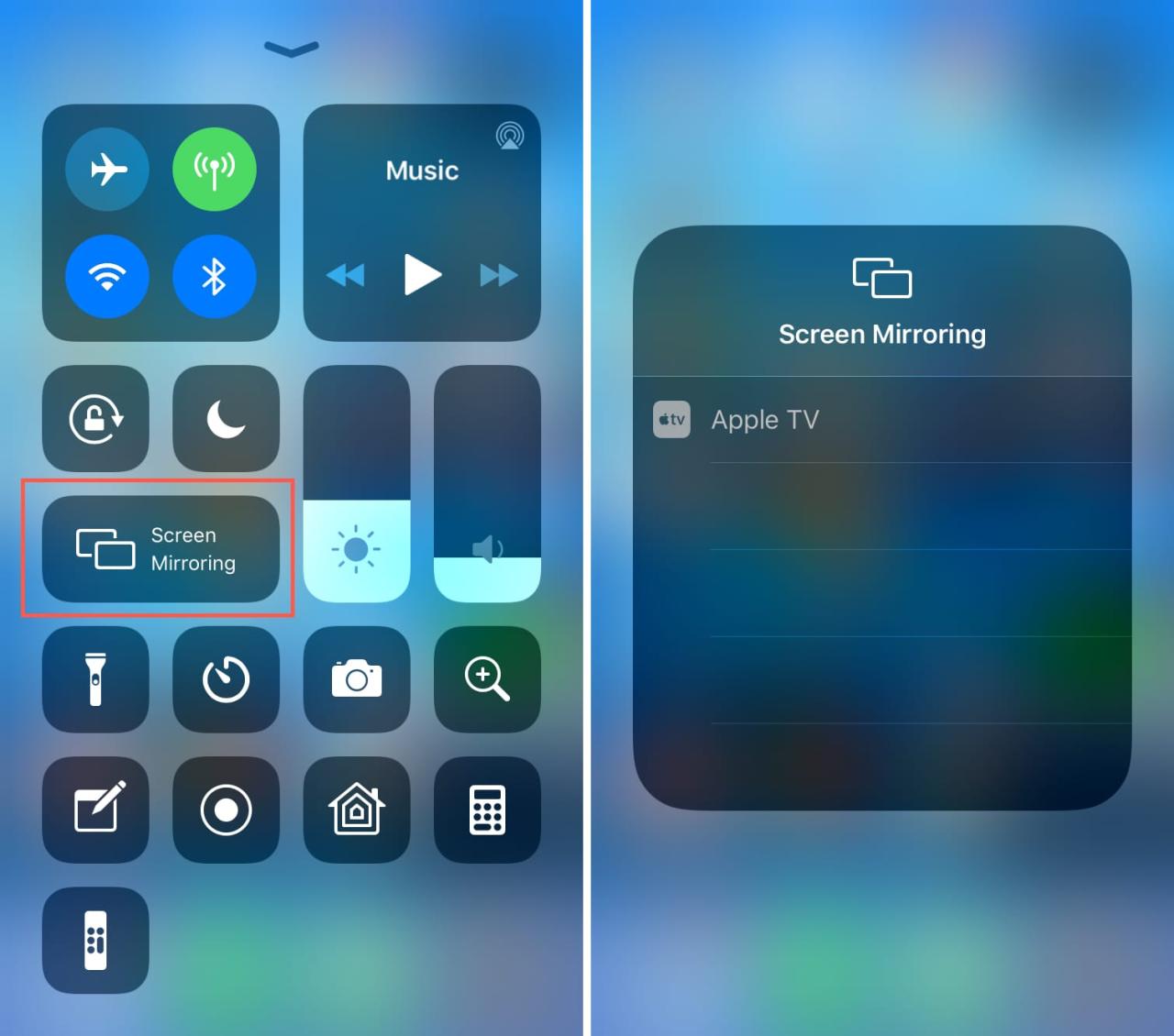
Jika Anda memiliki iPhone dan TV yang kompatibel dengan HDMI, Anda dapat menggunakan kabel HDMI untuk memirror layar iPhone ke TV. Metode ini menawarkan kualitas gambar yang lebih baik dibandingkan dengan mirroring nirkabel dan dapat menjadi pilihan yang lebih baik jika Anda ingin menonton konten dengan resolusi tinggi atau bermain game di layar yang lebih besar.
Langkah-langkah Memirror iPhone ke TV Menggunakan Kabel HDMI
Berikut adalah langkah-langkah yang perlu Anda ikuti untuk memirror iPhone ke TV menggunakan kabel HDMI:
- Pastikan iPhone dan TV Anda kompatibel dengan HDMI.
- Hubungkan satu ujung kabel HDMI ke port HDMI di TV Anda.
- Hubungkan ujung lainnya ke adaptor HDMI ke Lightning pada iPhone Anda.
- Pada iPhone Anda, buka aplikasi “Pengaturan”.
- Pilih “Layar dan Kecerahan”.
- Pilih “Mirroring”.
- Pilih nama TV Anda dari daftar perangkat yang tersedia.
Setelah iPhone Anda terhubung ke TV, layar iPhone Anda akan direplikasi di TV. Anda dapat menggunakan iPhone Anda seperti biasa, dan apa pun yang Anda lihat di layar iPhone akan ditampilkan di TV.
Jenis Kabel dan Adaptor yang Diperlukan
| Jenis Kabel | Keterangan |
|---|---|
| Kabel HDMI | Kabel HDMI adalah kabel yang digunakan untuk menghubungkan perangkat seperti iPhone ke TV. Pastikan Anda menggunakan kabel HDMI yang kompatibel dengan perangkat Anda. |
| Adaptor HDMI ke Lightning | Adaptor ini memungkinkan Anda untuk menghubungkan iPhone ke TV menggunakan kabel HDMI. Pastikan adaptor yang Anda gunakan kompatibel dengan iPhone Anda. |
Solusi Pemecahan Masalah
Memirror iPhone ke TV memang praktis untuk menikmati konten di layar yang lebih besar. Namun, terkadang masalah teknis muncul dan menghalangi pengalaman menonton Anda. Berikut adalah beberapa solusi untuk mengatasi masalah umum yang dihadapi saat memirror iPhone ke TV.
Koneksi Terputus
Koneksi terputus adalah masalah umum yang dihadapi saat memirror iPhone ke TV. Ini bisa terjadi karena berbagai faktor, seperti sinyal Wi-Fi yang lemah, gangguan di perangkat, atau masalah dengan perangkat keras.
- Pastikan iPhone dan TV terhubung ke jaringan Wi-Fi yang sama.
- Dekatkan iPhone dan TV untuk meningkatkan sinyal Wi-Fi.
- Restart iPhone dan TV.
- Jika Anda menggunakan AirPlay, pastikan AirPlay diaktifkan pada TV dan iPhone.
- Coba gunakan metode koneksi lain, seperti kabel HDMI.
Gambar Tidak Muncul
Jika gambar tidak muncul di TV saat memirror iPhone, ada beberapa hal yang dapat Anda coba.
- Pastikan iPhone dan TV kompatibel dengan AirPlay atau fitur mirroring yang Anda gunakan.
- Periksa pengaturan mirroring pada iPhone dan TV. Pastikan fitur mirroring diaktifkan dan perangkat yang benar dipilih.
- Coba restart iPhone dan TV.
- Jika Anda menggunakan kabel HDMI, pastikan kabel terhubung dengan benar ke iPhone dan TV.
Layar Hitam, Cara mirroring iphone ke tv
Layar hitam pada TV saat memirror iPhone bisa disebabkan oleh berbagai faktor, termasuk masalah dengan koneksi, pengaturan, atau perangkat.
- Periksa koneksi Wi-Fi atau kabel HDMI. Pastikan koneksi terhubung dengan benar.
- Coba restart iPhone dan TV.
- Periksa pengaturan mirroring pada iPhone dan TV. Pastikan perangkat yang benar dipilih dan fitur mirroring diaktifkan.
- Jika Anda menggunakan AirPlay, pastikan AirPlay diaktifkan pada TV dan iPhone.
Kualitas Gambar Buruk
Kualitas gambar yang buruk saat memirror iPhone ke TV bisa disebabkan oleh koneksi Wi-Fi yang lemah, resolusi layar yang tidak kompatibel, atau pengaturan mirroring yang tidak tepat.
- Pastikan iPhone dan TV terhubung ke jaringan Wi-Fi yang kuat.
- Periksa pengaturan resolusi pada iPhone dan TV. Pastikan resolusi kompatibel dengan kedua perangkat.
- Coba gunakan metode koneksi lain, seperti kabel HDMI.
Masalah Lainnya
Selain masalah umum di atas, mungkin ada masalah lain yang dapat terjadi saat memirror iPhone ke TV. Jika Anda menghadapi masalah yang tidak tercantum di sini, Anda dapat mencari bantuan dari situs web Apple atau menghubungi dukungan pelanggan Apple.
| Masalah | Solusi |
|---|---|
| Koneksi terputus | Pastikan iPhone dan TV terhubung ke jaringan Wi-Fi yang sama. Dekatkan iPhone dan TV untuk meningkatkan sinyal Wi-Fi. Restart iPhone dan TV. |
| Gambar tidak muncul | Pastikan iPhone dan TV kompatibel dengan AirPlay atau fitur mirroring yang Anda gunakan. Periksa pengaturan mirroring pada iPhone dan TV. Pastikan fitur mirroring diaktifkan dan perangkat yang benar dipilih. Coba restart iPhone dan TV. |
| Layar hitam | Periksa koneksi Wi-Fi atau kabel HDMI. Pastikan koneksi terhubung dengan benar. Coba restart iPhone dan TV. Periksa pengaturan mirroring pada iPhone dan TV. Pastikan perangkat yang benar dipilih dan fitur mirroring diaktifkan. |
| Kualitas gambar buruk | Pastikan iPhone dan TV terhubung ke jaringan Wi-Fi yang kuat. Periksa pengaturan resolusi pada iPhone dan TV. Pastikan resolusi kompatibel dengan kedua perangkat. Coba gunakan metode koneksi lain, seperti kabel HDMI. |
Ulasan Penutup
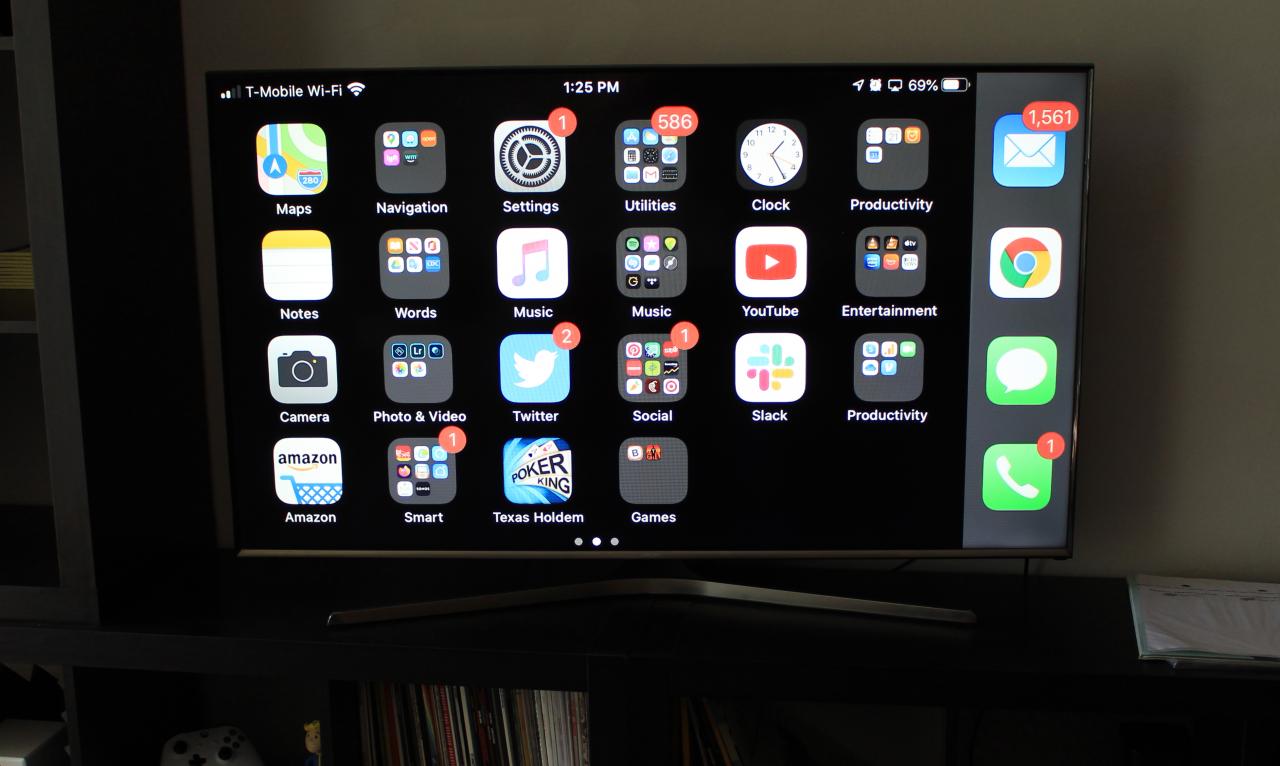
Memirror iPhone ke TV kini bukan lagi hal yang rumit. Dengan beragam pilihan metode yang tersedia, Anda dapat memilih yang paling sesuai dengan kebutuhan dan preferensi Anda. Baik Anda ingin menikmati film di layar besar, menampilkan presentasi di depan audiens, atau sekadar berbagi momen spesial dengan keluarga, mirroring iPhone ke TV membuka peluang baru untuk pengalaman visual yang lebih memuaskan.
Jawaban yang Berguna: Cara Mirroring Iphone Ke Tv
Apakah semua iPhone dapat di-mirror ke TV?
Tidak semua iPhone kompatibel dengan semua metode mirroring. Periksa spesifikasi perangkat Anda dan pastikan TV Anda mendukung fitur yang Anda gunakan.
Bagaimana jika koneksi mirroring terputus?
Pastikan koneksi internet stabil, periksa perangkat Anda, dan coba restart perangkat yang terlibat.
Apakah mirroring iPhone ke TV akan mengurangi kualitas gambar?
Kualitas gambar dapat sedikit terpengaruh tergantung pada metode mirroring dan kualitas koneksi. Namun, secara umum, mirroring iPhone ke TV tetap memberikan kualitas gambar yang baik.







